П2.3. Просмотр документооборота
Список документооборотов открывается сразу после входа в приложение.
Для перехода к списку документооборотов из другого раздела нужно:
-
При необходимости вернуться в главное меню одним или несколькими нажатиями кнопки
 или
или  слева вверху экрана смартфона.
слева вверху экрана смартфона. -
В главном меню выбрать пункт "Документооборот".
-
Нажатием выбрать подраздел ("Входящие", "Отправленные" или "Черновики").
Примеры отображения информации о состоянии трёх входящих документов в iOS и Андроид:
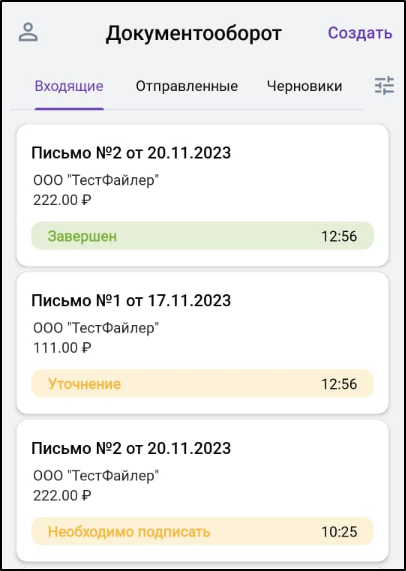
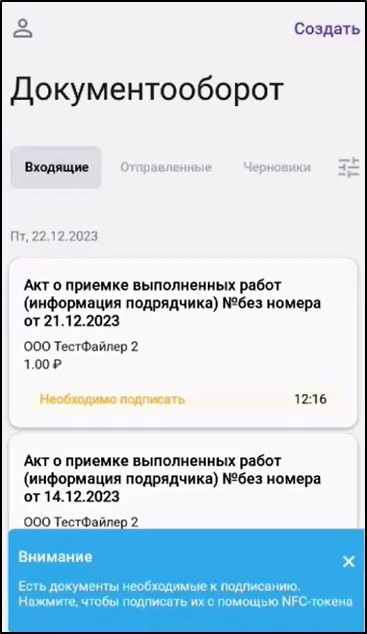
Пример отображения информации о состоянии трёх отправленных документов (Андроид):
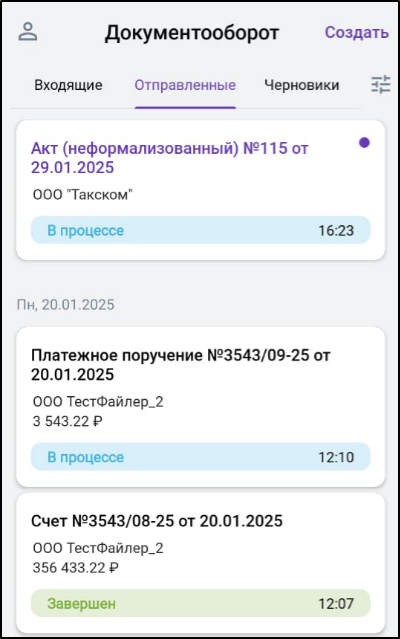
Документообороты с непрочитанными документами выделяются фиолетовым шрифтом и крупной фиолетовой точкой справа. Примеры (iOS и Андроид):
iOS
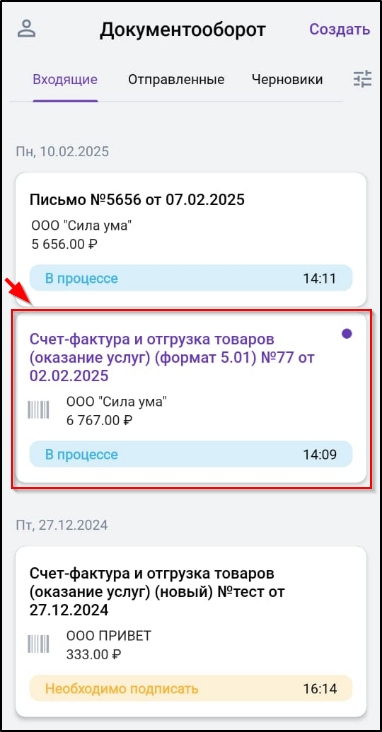
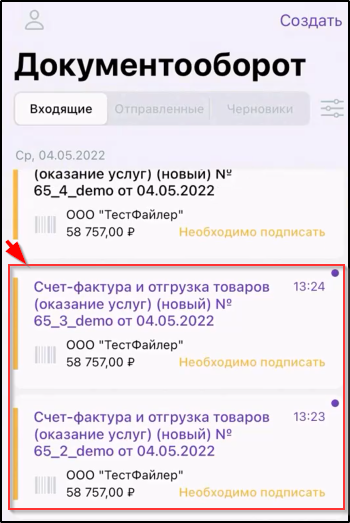
Андроид
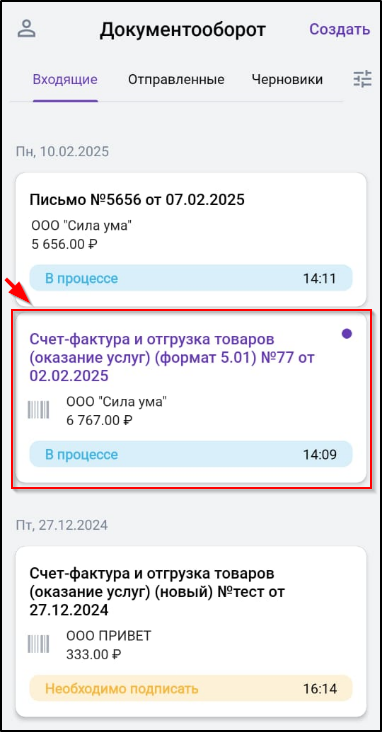
Для использования фильтра документооборотов нужно выбрать вкладку ("Входящие", "Отправленные" или "Черновики"), нажать кнопку  или
или 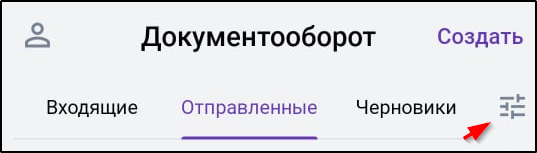 , установить параметры фильтра и нажать кнопку "Применить". Примеры:
, установить параметры фильтра и нажать кнопку "Применить". Примеры:
Андроид
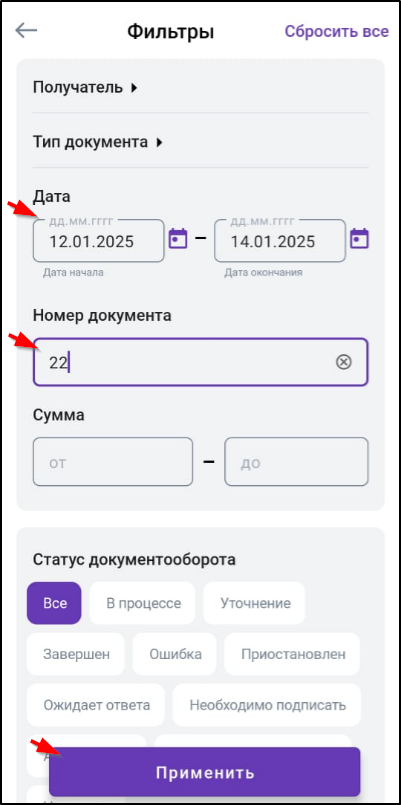
iOS


Кнопка фильтра с большой красной точкой  или
или 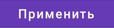 означает, что уже используются определённые параметры фильтрации. Об установке параметров фильтрации см. п. Настройка фильтра документооборотов. Для отмены фильтрации нужно открыть параметры фильтрации кнопкой
означает, что уже используются определённые параметры фильтрации. Об установке параметров фильтрации см. п. Настройка фильтра документооборотов. Для отмены фильтрации нужно открыть параметры фильтрации кнопкой  или
или 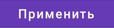 , нажать кнопки "Сбросить" (или "Сбросить всё") и
, нажать кнопки "Сбросить" (или "Сбросить всё") и 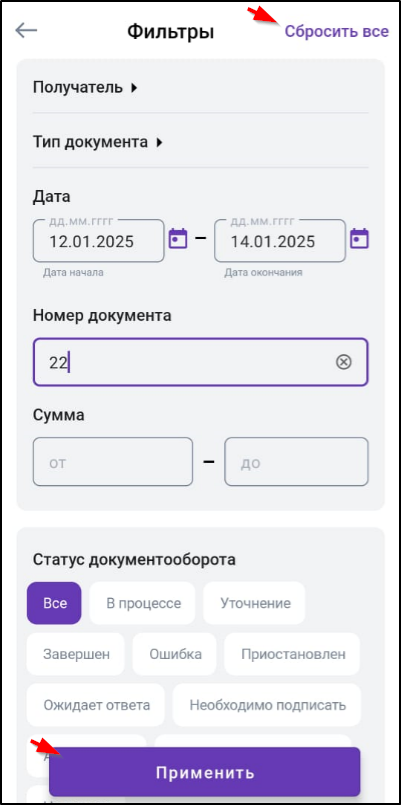 . Пример:
. Пример:
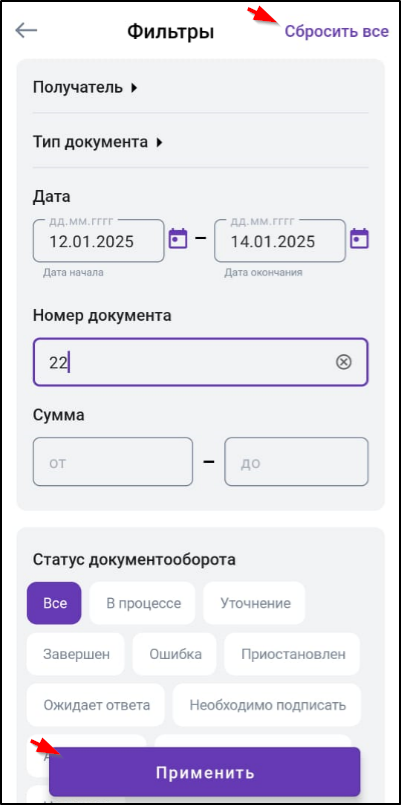
Для получения более полной информации о документе, его перемещении и согласовании нужно в разделе "Документооборот" или "Задачи" нажать блок с наименованием документа или пакета документов.
Примеры:
-
Открываем нажатием (тапом или касанием) пакет документов в разделе "Документооборот" - "Входящие"
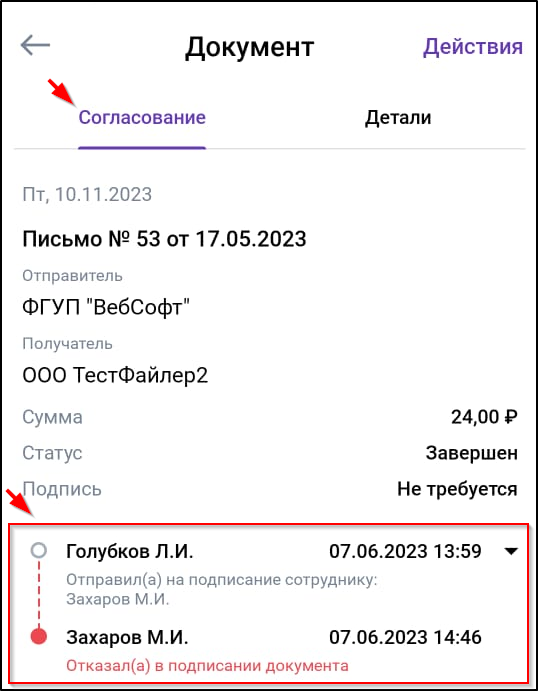
2. Открываем нажатием (тапом) документ пакета в разделе "Документооборот" - "Входящие"
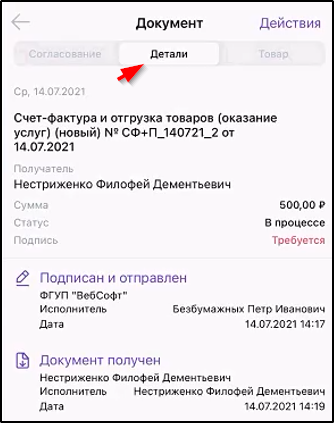
3. Открываем нажатием (тапом) пакет документов в разделе "Задачи" - "На обработку"
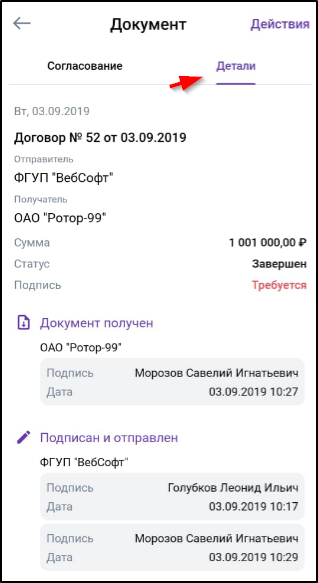
Информация о перемещении документа по подразделениям вашей организации, его согласовании и подписании содержится в подразделе "Согласование". Примеры:
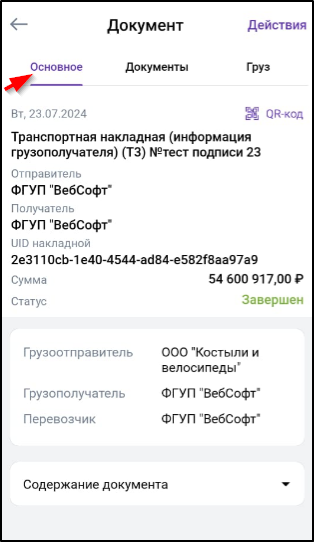
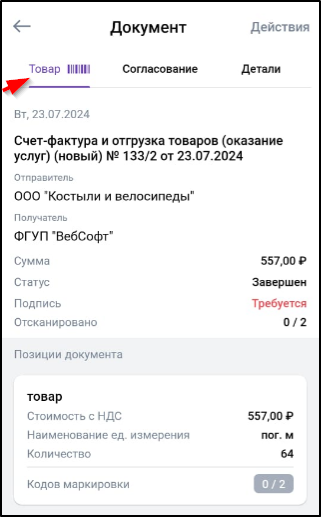
Информация об ЭДО с контрагентом (контрагентами) представлена в подразделе "Детали" или "Основное" (для транспортных накладных). Примеры:
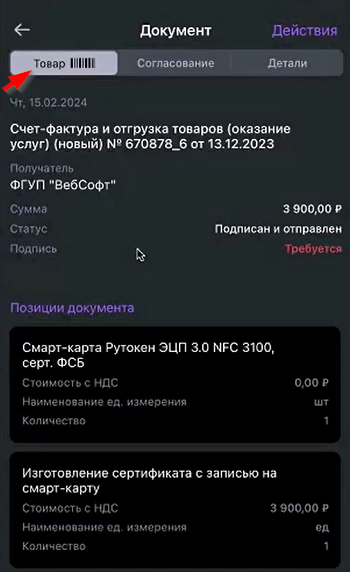
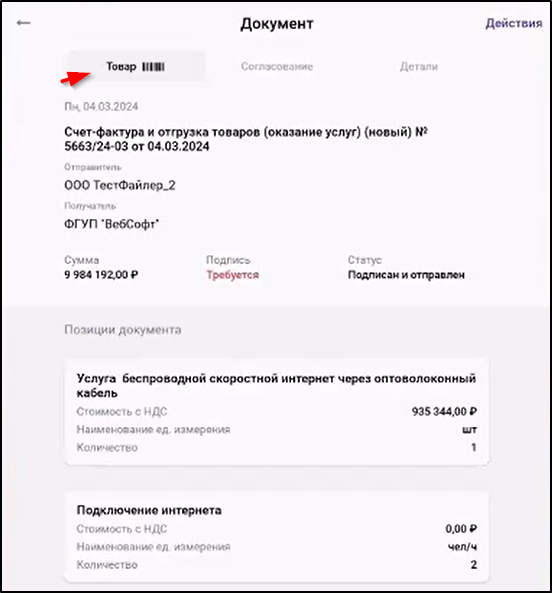
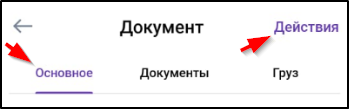
Для счетов-фактур и документов об отгрузке товаров можно получить информацию о товарах и их кодах маркировки, для этого следует перейти в подраздел "Товар" (нажать кнопку "Товар").
Примеры:
На смартфонах с Андроид и iOS:
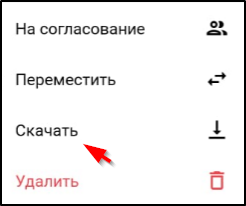

На планшете:
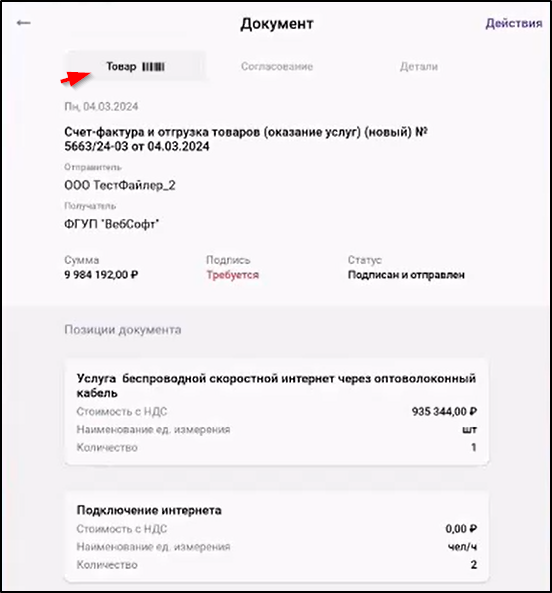
Состав доступных действий с документом в меню "Действия" зависит от типа документа, его состояния, возможности использования ключа ЭП и открытой вкладки.
Для скачивания документа и просмотра его печатной формы нужно открыть одну из вкладок "Согласование", "Детали", "Основное", "Документы" или "Груз" и нажатием открыть меню "Действия" и выбрать пункт "Скачать".
Пример:
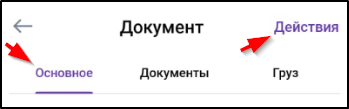
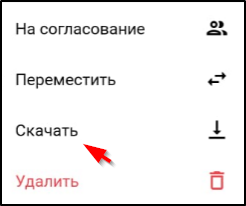
Информация сопроводительного письма к документу в мобильном приложении отображается не полностью, не отображаются следующие данные:
-
информация о контактных лицах, указанных в сопроводительном письме;
-
файл для автоматической обработки (дополнительные данные);
-
№ сделки;
-
описание документа;
-
связи с другими документами.